Bit će trenutaka kada ćete se poželjeti prisjetiti starih uspomena gledajući svoje fotografije. Tendencija je da ćete, ako gledate stare fotografije, shvatiti veliku razliku u njihovoj kvaliteti u odnosu na sadašnje fotografije. Drugi scenarij bio bi dobivanje slike niske kvalitete čak i nakon korištenja moderne kamere. Pa, to je sasvim normalno i može se izbjeći čak i danas.
Stoga, ako ste odgonetali kako popraviti kvalitetu slike ali ne možete dobiti odgovore koji će vas zadovoljiti, onda ste na pravom mjestu. Svatko traži savršeno rješenje za to, a jedan alat koji im pada na pamet je Photoshop. Stoga, ako ste jedan od onih jurilica koji vjeruju u snagu Photoshopa, trebali biste se pridržavati smjernica koje ćemo vam dati. U skladu s tim, kako bi vam pružio dodatno moćno rješenje za vašu online platformu, najmoćniji uređivač fotografija od kojeg će vam pasti čeljust. Sve ćete to pronaći ako nastavite čitati sadržaj u nastavku.
Dio 1. Kako popraviti kvalitetu slike pomoću fantastičnog mrežnog alata
Popravljanje kvalitete fotografije nikada neće biti problem korištenjem AVAide Image Upscalera. To je mrežni uređivač fotografija koji tjera korisnike da spuste čeljust. Tko ne bi spustio čeljust ugledavši jednostavan alat koji može transformirati fotografije u profesionalne rezultate samo jednim klikom? AVAide Image Upscaler, sa svojom tehnologijom umjetne inteligencije, pedantno je osigurao izvrsne poboljšane fotografije moćnim uklanjanjem šuma, izoštravanjem, popravljanjem i trenutnim uklanjanjem zamućenja! Da ne spominjemo njegovu sposobnost da popravi svoje mutne slike ne samo dva puta od izvorne ljestvice nego šest puta!
I ne samo to, jer je ovaj AVAide Image Upscaler također posvećen radu u raznim formatima fotografija kao što su JPEG, JPG i BMP. Osim toga, za razliku od Photoshopa, možete besplatno koristiti pojačivače kvalitete slike, a zapanjujuće je bez vodenog žiga i oglasa! Kako biste naučili najlakši i najbrži način popravljanja kvalitete fotografije na mreži, u nastavku su navedene smjernice.
Korak 1Uđite na stranicu
Prva stvar koju biste trebali učiniti je posjetiti glavnu web stranicu AVAide Image Upscalera. A odatle morate kliknuti Odaberite fotografiju karticu za učitavanje fotografije koju trebate popraviti.
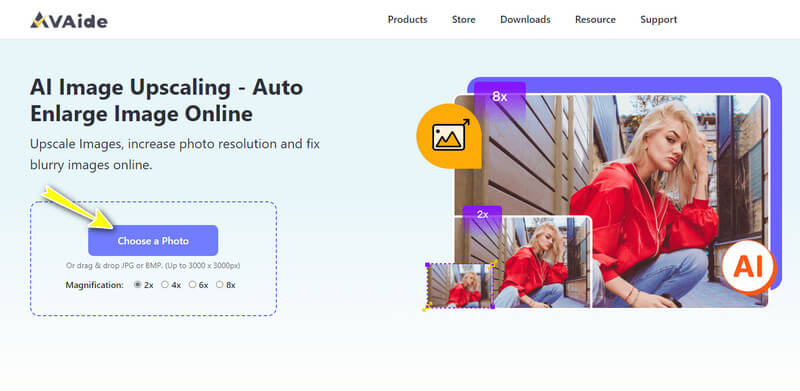
Korak 2Provjerite i izmijenite
Nakon što je postupak uvoza dovršen, već možete provjeriti razliku između pregleda izvorne fotografije i izlaza. Imajte na umu da je izlaz već povećan 2x, ali ga još uvijek možete povećati odabirom više razine u Povećanje opcija.
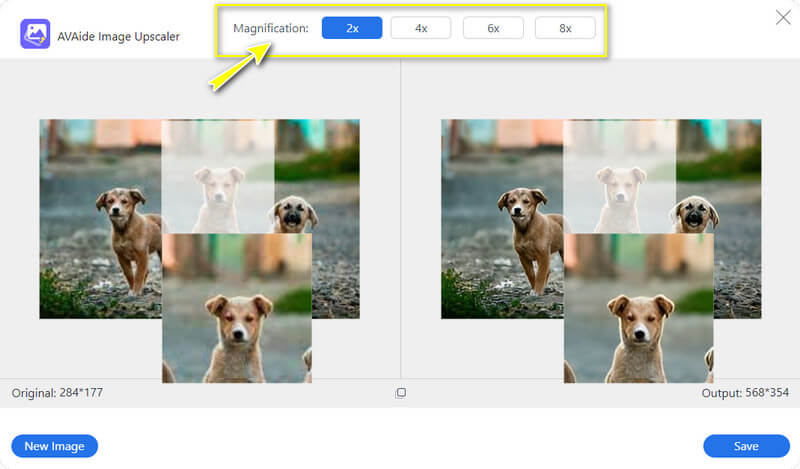
Korak 3Spremi za preuzimanje
Lako kao to, i sada možete pogoditi Uštedjeti dugme. Nakon toga, odmah ćete vidjeti kako se izlaz preuzima u JPEG formatu. A da biste nastavili raditi na svojim drugim fotografijama, kliknite Nova slika i učinite isti postupak.
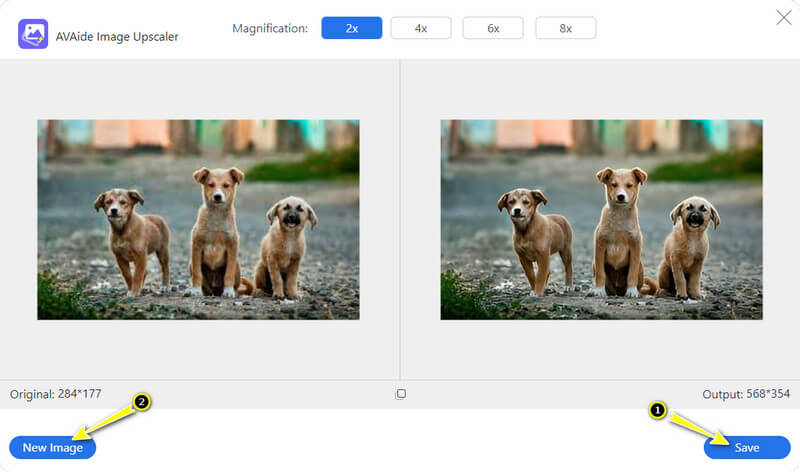
Dio 2. Smjernice o tome kako popraviti slike loše kvalitete u Photoshopu
Photoshop je, bez sumnje, softver za uređivanje fotografija koji je zadivljujuće uspio popraviti fotografije. Nadalje, ovaj profesionalni program omogućuje korisnicima uživanje u naprednim značajkama i alatima za uređivanje od kojih se sastoji. Štoviše, Photoshop vam može pomoći da popravite mutne fotografije na različite načine, uključujući povećanje rezolucije slike, dodavanje maske i još mnogo toga. U osnovi, ovaj program ima sve opcije za uređivanje fotografija koje su vam potrebne za popravljanje kvalitete fotografija. Zapravo, može vam omogućiti pristup njegovim osnovnim značajkama kao što su rotacija, promjena veličine, obrezivanje, povećavanje veličine itd.
Dakle, za vaše fotografije koje trebaju restauraciju, Photoshop je dobar izbor. Međutim, ovaj softver može biti izvrstan samo za iskusne korisnike ili profesionalce, što nije dobra vijest za početnike. Ipak, ako želite koristiti Photoshop za poboljšanje svoje slike s malo piksela, slobodno slijedite korake u nastavku.
Korak 1Prvo i najvažnije, morate se potruditi preuzeti i instalirati softver. Nakon instalacije, pokrenite ga i idite izravno na karticu Datoteka i kliknite Otvori što će vas dovesti do uvoza vaše fotografije.
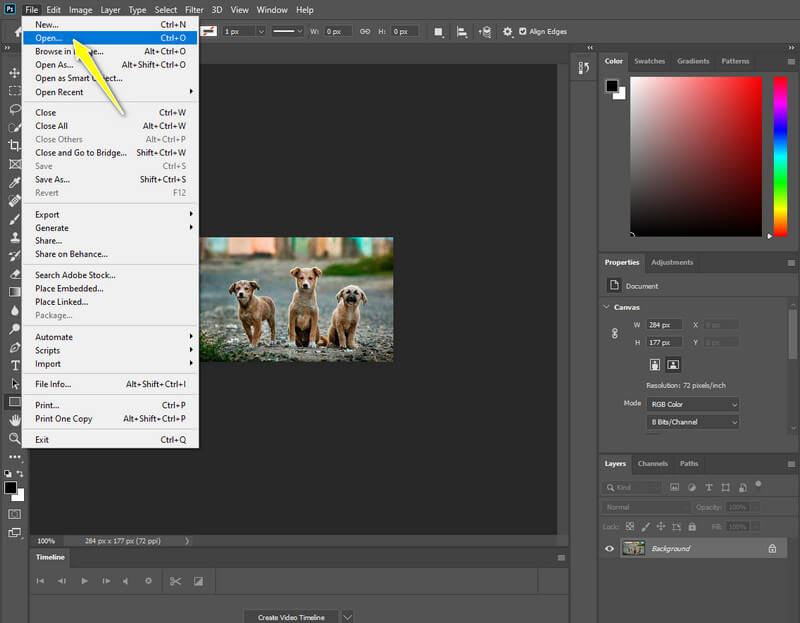
Korak 2Sada idi i udari Prozor odabir ploče slojeva i odaberite Slojevi od brojnih opcija. Zatim provjerite postavke slojeva u malom prozoru na desnoj strani sučelja i desnom tipkom miša kliknite svoju fotografiju da je pretvorite u pametni objekt.
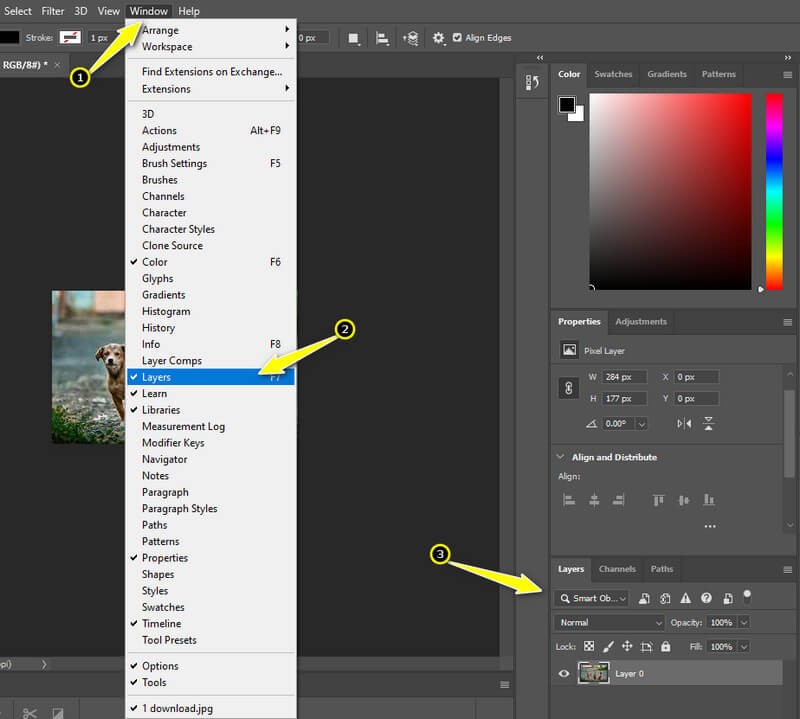
Korak 3Ovaj put počnite popravljati svoju fotografiju pristupom filtar opcija. Nakon toga odaberite Izoštriti odabir nakon kojeg slijedi Neoštra maska opcija.
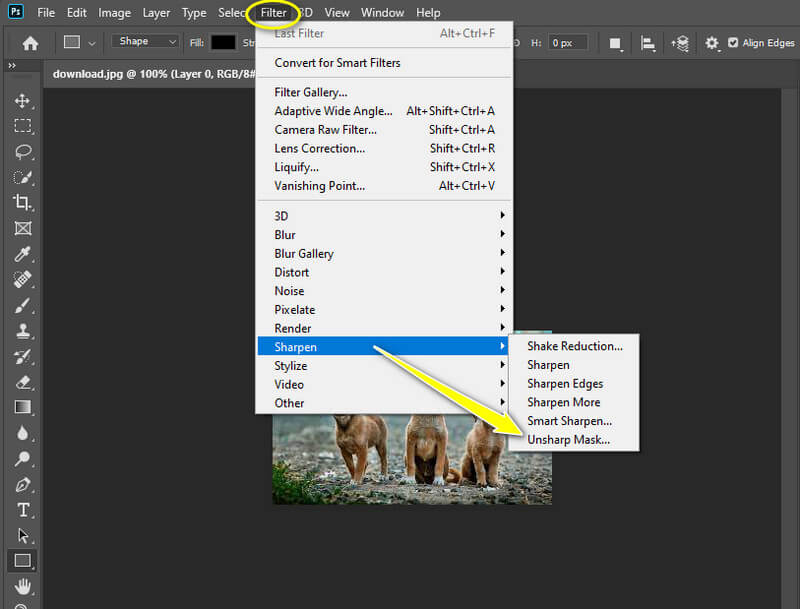
4. korakPo dolasku u Neoštra maska odjeljak za postavke, počnite podešavati Iznos i Radius fotografije. Nakon što postignete željenu fiksaciju, pritisnite u redu karticu za preuzimanje postavki.
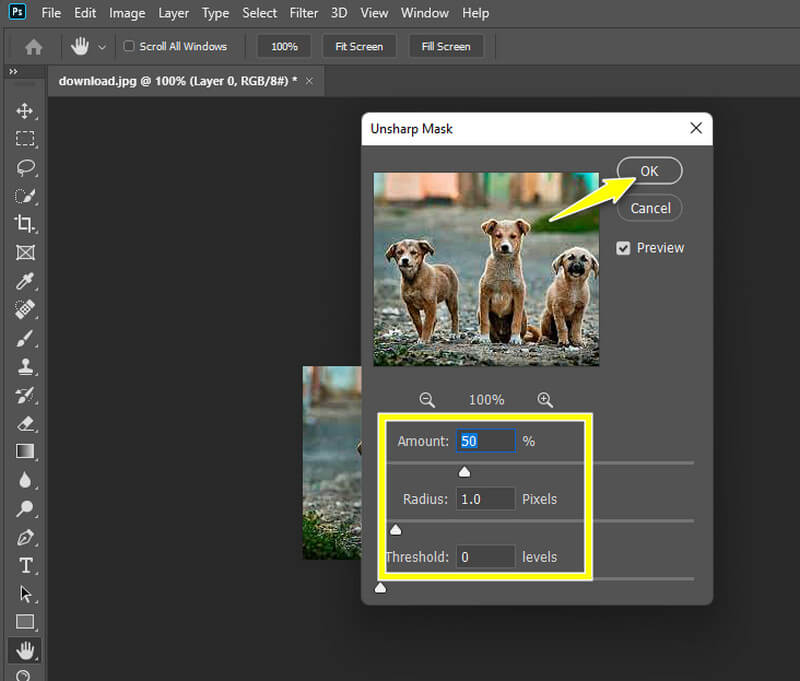
Korak 5Konačno možete spremiti svoju poboljšanu fotografiju odlaskom na Datoteka izbornik i klikom na Spremi kao izbor.
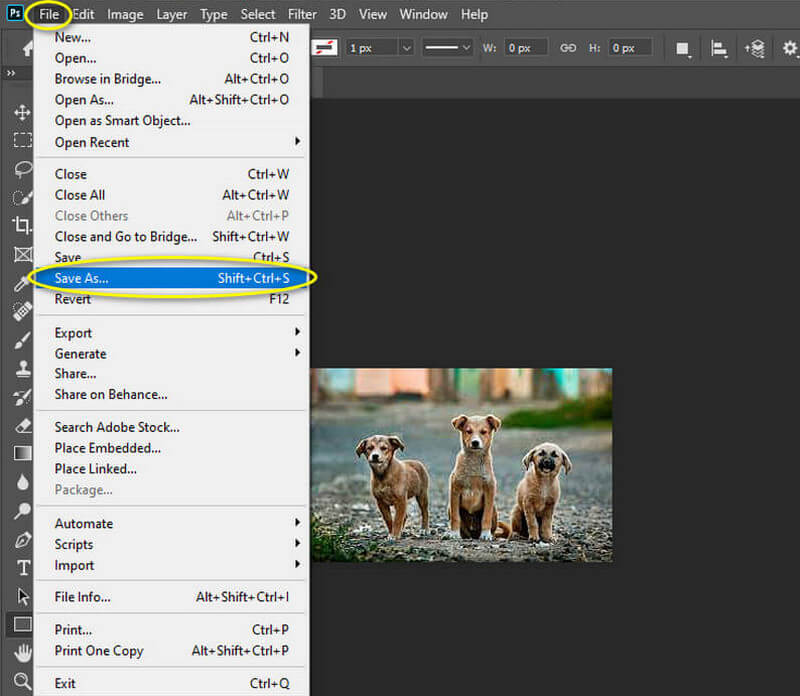


![]() AVAide Video Converter
AVAide Video Converter
Najopsežniji medijski pretvarač za pretvaranje video, audio i DVD-a bez gubitka kvalitete.
Dio 3. Često postavljana pitanja o popravljanju kvalitete slike
Mogu li ipak popraviti ripane fotografije?
Da. Danas postoje mnogi moćni alati koji mogu biti od velike pomoći u obnavljanju vaših starih fotografija. A ti programi za uređivanje fotografija, kao što su AVAide Image Upscaler i Photoshop, odlična su opcija za angažiranje profesionalca da obnovi vaše kopirane fotografije.
Kako mogu povećati sliku niske rezolucije za ispis?
Ako trebate ispisati sliku niske razlučivosti, prvo je morate povećati, jer ne možete zanemariti poboljšanje. U protivnom ćete imati pikseliziranu i mutnu ispisanu fotografiju. Možete koristiti a uvećavač fotografija alat kao što je AVAide Image Upscaler za povećanje vaših slika niske razlučivosti za ispis.
Kako se mogu suzdržati od fotografije niske kvalitete?
Ako se želite suzdržati od fotografije niske kvalitete, morate imati na umu da uvijek imate dobar početak u snimanju neobrađenih fotografija. U nastavku su osnovni savjeti koje možete slijediti. Prvo provjerite je li vaša kamera stabilna kako biste izbjegli klimave snimke. Zatim provjerite osvjetljenje jer ono uvelike pridonosi boljem prikazu fotografija. Zatim odaberite izvrsnu kameru. Ako ne možete izbjeći slabo osvjetljenje, koristite prekrasne efekte ili filtre.
Doista, ne možete izbjeći snimanje slika niske kvalitete. Zato morate znati kako popraviti kvalitetu slike na sve načine. S druge strane, AVAide Image Upscaler omogućuje vam pristupačniju i bržu proceduru popravljanja vaših fotografija. Dakle, ako tražite alat za uređivanje fotografija kojim ćete popuniti nedostatak Photoshopa, odaberite ovo moćno mrežno rješenje!
Savjeti za povećanje veličine slike
- Kako povećati razlučivost slike na 3 popularna načina
- Jednostavni načini za trenutačno poboljšanje kvalitete slika
- 5 načina da popravite mutnu sliku [za stolna računala i mobitele]
- 8 načina za besplatno povećanje rezolucije fotografije na mreži
- 13 vodećih pojačivača fotografija za poboljšanje kvalitete slike
- Jednostavno pretvorite sliku niske rezolucije u visoku na mreži
- Kako povećati razlučivost fotografije u Photoshopu [korak po korak]
- Top 10 najboljih pojačivača rezolucije slike koje vrijedi isprobati
- 10 izvrsnih AI alata za povećanje fotografija (100% besplatno)
- 11 najboljih alata za promjenu veličine fotografija na različitim platformama
- 7 načina za promjenu veličine slike bez ugrožavanja kvalitete
- Kako povećati sliku: 7 najboljih načina za razmatranje
- Kako popraviti kvalitetu slike na 2 jednostavna načina (online i offline)
- Napravite HD fotografiju: 5 zadivljujućih načina da gledate naprijed online
- Kako smanjiti kvalitetu slike na 3 načina bez napora
- Kako poništiti zamućivanje slike: za online i mobilne platforme
- 5 jednostavnih načina da sliku učinite jasnijom
- Kako poboljšati JPEG/JPG/PNG rezoluciju u 5 najboljih rješenja
- Promijenite razlučivost fotografije za Android i iPhone na tri načina

Koristite najbolju sliku za 4K Upscaler na mreži
Naša AI tehnologija automatski će poboljšati kvalitetu vaših slika, ukloniti šum i popraviti mutne slike na mreži.
POKUŠAJTE SADA



